360VR для чайников. Ваша первая сферическая панорама
Сферические панорамы — тема относительно свежая. И потому для многих непонятная, особенно по части «как это делается?». Поэтому прочь теорию! Начнем с конца, сразу перейдя к практике. А там уже как получится.
Три аккорда
За основу возьмем принцип дворового обучения игре на гитаре: для начала выучим три базовых аккорда, а после уже разберемся со всеми остальными, оставив нотную грамоту и прочий фингерстайл на закуску.
Итак, нам понадобятся:
- любой смартфон;
- шнур с человеческий рост или прямая палка высотой до подбородка;
- приложение «Просмотр улиц» (есть и для iOS);
- 5 минут свободного времени;
- и прямые руки.
Первым делом устанавливаем приложение. На вопрос, почему именно это, а не другое, а также на все прочие, ответы дам после. Пока мотивируйте себя тем, что оно бесплатно, а профессиональный софт дорог и требует специальных знаний.
Далее. Если чехол вашего смартфона имеет кольцо для пальца на тыльной стороне, привяжите один конец веревки к нему, а второй прижмите ногой к земле так, чтобы шнур оказался натянут, а сам смартфон — в удобном для вас положении на уровне лица.
Если кольца на чехле нет, но под руками имеется добротная палка (шест, монопод), поставьте ее вертикально перед собой, а смартфон надежно обоприте о ее верхнюю оконечность.
Секунда теории: манипуляции со шнуром или палкой нужны для того, чтобы камера смартфона всегда была перпендикулярна земле и всегда на одной и той же высоте. Не спрашивайте, почему: так надо!
Готовы? Все, открывайте приложение «Просмотр улиц» и, следуя инструкциям на экране, начинайте снимать. В итоге получите подобное:
Эту сферическую панораму снял на широкоугольную камеру смартфона Samsung Galaxy S21 Ultra предложенным выше способом. С одной лишь оговоркой: обработал ее вручную специальным программным обеспечением.
Посмотреть панораму можно по ссылке.
Итоговую панораму, полученную в приложении, можете разместить (бесплатно) на сервере Гугла (в сервисе Street View) или же скачать на телефон, чтобы загрузить после в Facebook или другой иной сервис, поддерживающий «сферы».
О плеере
360-градусные видеоролики появились относительно недавно, но их использование в презентационных, образовательных и развлекательных целях уже стало необычайно популярным.
Такой контент создается с помощью специализированной камеры, оснащаемой системой, способной захватывать все 360 градусов фиксируемой сцены одновременно.
Просмотр таких видео становится интерактивным занятием, ведь у пользователя есть возможность менять перспективу демонстрируемого, двигая картинку с помощью мыши. Конечно же, для просмотра таких роликов понадобится специализированное программное обеспечение. Среди немногих, пока что, решений этого вопроса одним из лучших является плеер VLC 360.
На сегодняшний день финальная версия VLC с возможностью просмотра панорамного видео еще не выпущена, но даже VLC 360 Technical Preview выполняет рассматриваемую функцию довольно хорошо. Загрузить разработку команды свежей версии для Windows и Mac можно c FTP-сервера VideoLAN Organization.
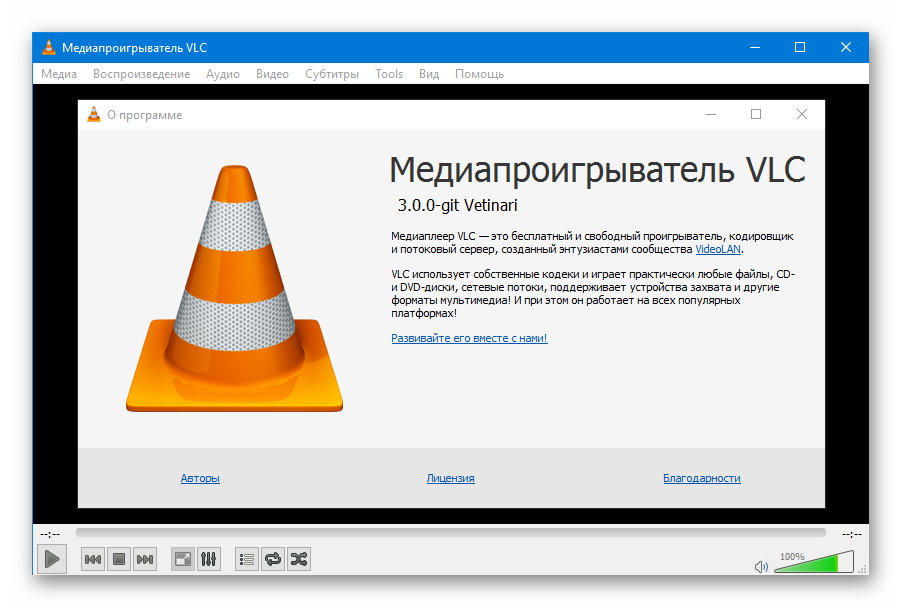
 #4 OFFLINE YAA
#4 OFFLINE YAA
Летчик со стажем
Да, нужно с флешки скопировать полученные фотки (находятся в папке «панорама») и собрать например с помощью Autopano Giga В принципе джиго сама их умеет собирать. Качество там правда не очень
но в формат JPG и с уменьшенным пиксельным разрешением итогового изображения.
И качество фото типично «мыльничное». Линейное разрешение уменьшает более 2 раз. В M2z — получается в итоге 33 Мпикс.
Чтобы преобразовать снимки в формат «виртуального тура» и т.п. — вам нужно изучить проблему по интернету.
Также желательно проверить сохранение исходных снимков панорамы, в настройках коптера перед съемкой!
Как обрезать и соединить кадры 360-градусного видео в VSDC
Если у вас имеется опыт работы с видеоредакторами, обрезка кадра в сферическом видео не составит никакого труда. Как только вы импортировали файл в VSDC и сконвертировали его в формат 2D, превратив в удобную для просмотра панораму, на шкале времени выберите фрагмент, который вы бы хотели удалить с записи, и воспользуйтесь вкладкой Удаление и Разбивка (верхнее меню). Имейте в виду, что выбранный период времени удаляется полностью, то есть, со всех углов обзора, а не только с того, который доступен вам на панораме. Соединить несколько кадров с помощью плавных переходов — ещё более простая задача. Для этого перейдите во вкладку видеоэффектов и выберите нужный эффект перехода, применив его к кадру, с которым работаете.
Важный момент: когда вы закончите процесс монтажа, вам необходимо удалить применённый ранее эффект “360 в 2D” перед тем как экспортировать файл. В противном случае, ваше видео сохранится в формате панорамы 2D. Чтобы удалить эффект “360 в 2D”, кликните по нему на шкале времени и нажмите на клавишу Delete.
adobe lightroom

Самый популярный каталогизатор цифровых фотографий. О программе не писал только ленивый. Большинство фотографов привыкло с его помощью красить свои RAW файлы. Не стоит забывать, что помимо этого Lightroom обладает уймой полезных функций. Он может:

- быстро сортировать большое количество фотографий;
- создавать HDR изображения с помощью встроенных алгоритмов, или дополнительных плагинов, таких как LR Enfuse;
- позволяет создавать веб галереи с вашими фотографиями, которые можно выгрузить на сайт без особых проблем;

- так же стоит обратить внимание на возможность создавать контрольные листы с миниатюрами. Особенно полезна эта функция для коммерческих фотографов. Лично я пользуюсь ей чаще остальных;

- те, у кого нет gps модуля в камере, могут без особых проблем присвоить геометку любой фотографии. Об этом я подробно писал в статье о фишках Lightroom;
- удивительно, но сравнительно недавно Lightroom начал клеить панорамы. Программа делает это не очень хорошо, но для быстрого черновика вариант что надо.
Минусы Lightroom:
- платная подписка. Несколько лет назад компания Adobe перевела все свои программы на подписку, лишив пользователей возможности покупать коробочные версии. Если вы не занимаетесь коммерческой фотографией, то приобретать подписку довольно затратно. Можно конечно скачать Lightroom с торрентов, но тут все индивидуально;
- довольно серьезная нагрузка на систему. В обсуждениях, я очень часто слышу о том что Lightroom грузит систему так, что ничего нельзя сделать на фоне. Я порекомендую использовать хороший ssd диск в качестве системного. А так же почаще чистить и оптимизировать каталоги. Поверьте, это существенно увеличит скорость работы! Если и это не помогло, то стоит провести более тонкую работу с настройками программы.

От себя порекомендую прочесть книгу Скотта Келби «Lightroom. Справочник по обработке цифровых фотографий». Очень полезное чтиво!
Настраиваем процесс просмотра
Для просмотра таких видеороликов на ноутбуке либо стационарном компьютере не потребуется каких-либо дополнительных программ и приложений. Просмотр видеозаписей 360 осуществляется непосредственно через любой браузер, кроме Internet Explorer.
Следует отметить, что данный способ предоставляет возможность запускать VR ролики без специализированного оборудования. Разумеется, в значительной степени эффект от просмотра ослабевает, но для новичков это является отличной возможностью познакомиться с современными технологиями.
Порядок действий для просмотра панорамных роликов на компьютере будет следующим.
- Отыскав видео на Ютубе либо ином ресурсе, его следует запустить.
- Во время просмотра на экране будет отображаться специальное поле позволяющее изменять угол обзора и направление взгляда по всем 360 градусам.
- Дополнительно управлять процессом можно при помощи стрелочек на клавиатуре либо колесика мыши.
Что это такое?
Наверняка, вы уже успели заметить дополнительную вкладку — 360 градусов над роликом.

Это означает, что теперь ролик можно просматривать со всех ракурсов.
Пример ↓
Такие ролики создаются специальными камерами, которые делают эффект панорамы.
Камеры для панорамных видео: ↓↓↓
Благодаря современным гаджетам, оборудованных гироскопом , можно изменять ракурс, поворачивая устройство.
• Также не стоить путать видео 360 градусов и VR-ролики – отличие состоит в том, что последние имеют эффект объемной картинки и глубину, благодаря чему создается эффект реального присутствия.
Шаг 1: Загрузите эмулятор Android для ПК и Mac
Хорошо. Прежде всего. Если вы хотите использовать приложение на своем компьютере, сначала посетите магазин Mac или Windows AppStore и найдите либо приложение Bluestacks, либо Приложение Nox . Большинство учебных пособий в Интернете рекомендуют приложение Bluestacks, и у меня может возникнуть соблазн рекомендовать его, потому что вы с большей вероятностью сможете легко найти решения в Интернете, если у вас возникнут проблемы с использованием приложения Bluestacks на вашем компьютере. Вы можете загрузить программное обеспечение Bluestacks Pc или Mac here .
Теперь, когда вы загрузили эмулятор по вашему выбору, перейдите в папку «Загрузка» на вашем компьютере, чтобы найти приложение эмулятора или Bluestacks.
Как только вы его нашли, щелкните его, чтобы установить приложение или exe на компьютер или компьютер Mac.
Теперь нажмите «Далее», чтобы принять лицензионное соглашение.
Чтобы правильно установить приложение, следуйте инструкциям на экране.
Если вы правильно это сделаете, приложение Emulator будет успешно установлено.
Как смотреть видео 360 градусов
Для просмотра панорамного видеоролика подойдет обыкновенный, стационарный компьютер или ноутбук. Чтобы добиться такого эффекта не потребуется установка дополнительных программ или приложений. Помимо этого, теперь появился способ смотреть VR видео и владельцам большинства телефонов. Но потребуются несложные настройки для гаджета и специальные VR очки. Рассмотрим подробнее перечисленные способы обзора видео роликов 360 градусов.
На компьютере
Для наслаждения панорамным роликом на ПК или ноутбуке, как уже говорилось выше, не потребуется дополнительная установка приложений. Достаточно зайти на главную страницу YouTube и выбрать видео с соответствующей вкладкой 360. Для этого подойдет любой веб-браузер, установленный на компьютер. В разделе “Фильтры”, выбираем столбик “Особенности”, а в нем строку 360 градусов. На экране появятся видео, содержание которых будет отвечать заданному требованию. При запуске понравившегося ролика в левом верхнем углу появляется кнопка в виде джойстика, с ее помощью мышкой или стрелками на клавиатуре можно выбирать ракурс, под которым можно рассматривать картинку.

На смартфоне
Рассматривать панорамные клипы зффектней всего благодаря специальным очкам, которые называют “виртуальная реальность”. Но для их применения на смартфоне вначале нужно скачать соответствующую программу. В основном устройство работает с телефонами на базе Android. Существует программа, проверяющая телефон на совместимость работы с VR очками. После проделанных действий нужно:
- Зайти со смартфона в приложение YouTube и найти видеоролик 360.
- Затем нажать на значок “очки Google Cardboard”.
- Изображение поделится на две картинки.
- Вставляем смартфон в очки и наслаждаемся “эффектами присутствия”.
При повороте головы меняется ракурс. Если ничего не происходит, необходимо убедиться что в смартфоне встроен гироскоп.












